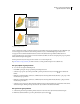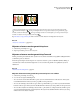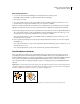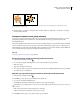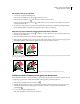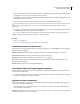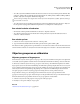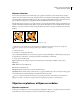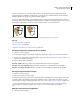Operation Manual
217
ADOBE ILLUSTRATOR CS4 GEBRUIKEN
Objecten selecteren en ordenen
De toverstaf aanpassen
1 Voer een van de onderstaande handelingen uit om het deelvenster Toverstaf te openen:
• Dubbelklik op het gereedschap Toverstaf in het deelvenster Gereedschappen.
• Kies Venster > Toverstaf.
2 Als u objecten wilt selecteren op basis van de vulkleur, selecteert u Vulkleur en geeft u een waarde op voor de
tolerantie tussen 0 en 255 pixels voor RGB of tussen 0 en 100 pixels voor CMYK.
Wanneer u een lage tolerantie instelt, worden alleen objecten geselecteerd die erg veel lijken op het object waarop u
klikt. Bij hogere toleranties worden ook objecten geselecteerd die meer afwijken van de geselecteerde eigenschap.
3
Kies de optie Lijnopties tonen in het menu van het deelvenster Toverstaf en voer een van de volgende handelingen uit:
• Als u objecten wilt selecteren op basis van hun lijnkleur, selecteert u Lijnkleur en geeft u een waarde op voor de
tolerantie tussen 0 en 255 pixels voor RGB of tussen 0 en 100 pixels voor CMYK.
• Als u objecten wilt selecteren op basis van de lijndikte, selecteert u Lijndikte en geeft u een waarde op voor de
tolerantie tussen 0 en 1000 pixels.
4 Kies de optie Transparantieopties tonen in het menu van het deelvenster Toverstaf en voer een van de volgende
handelingen uit:
• Als u objecten wilt selecteren op basis van de transparantie, selecteert u Dekking en geeft u een waarde op voor de
tolerantie tussen 0 en 100 %.
• Als u objecten wilt selecteren op basis van de overvloeimodus, selecteert u Overvloeimodus.
Gevulde objecten selecteren
Als de optie Alleen objectselectie op pad is uitgeschakeld, kunt u een gevuld object direct selecteren door met de
gereedschappen Selecteren of Direct selecteren in het object te klikken. Als deze optie is ingeschakeld, kunt u een
gevuld object alleen selecteren door met deze gereedschappen op een padsegment of ankerpunt te klikken. Standaard
is deze voorkeur uitgeschakeld. In bepaalde gevallen kan het handig zijn om deze voorkeur in te schakelen,
bijvoorbeeld als u werkt met overlappende gevulde objecten en u onderliggende objecten gemakkelijk wilt kunnen
selecteren.
Opmerking: De voorkeur Alleen objectselectie op pad is niet van toepassing wanneer u objecten zonder vulling selecteert
of wanneer u illustraties als omtrekken weergeeft. In deze gevallen kunt u een object niet selecteren door in het pad van
het object te klikken. (Zie “Illustraties weergeven als omtrekken” op pagina 44.)
Als Alleen objectselectie op pad is uitgeschakeld, wordt een object geselecteerd en verplaatst wanneer u in het object klikt en sleept.